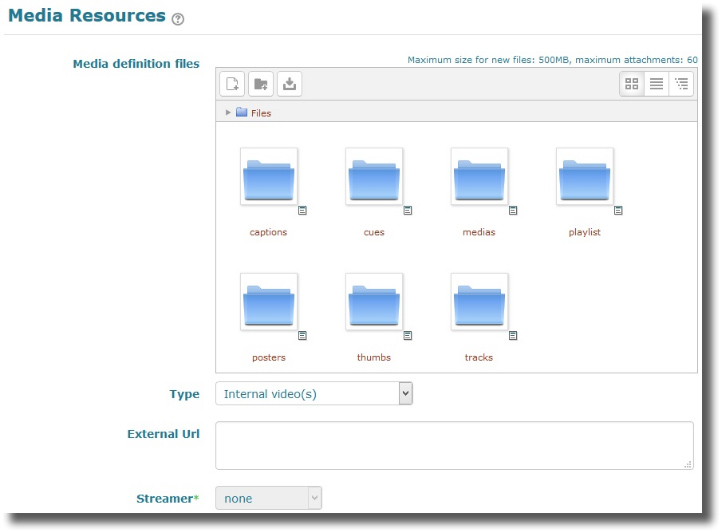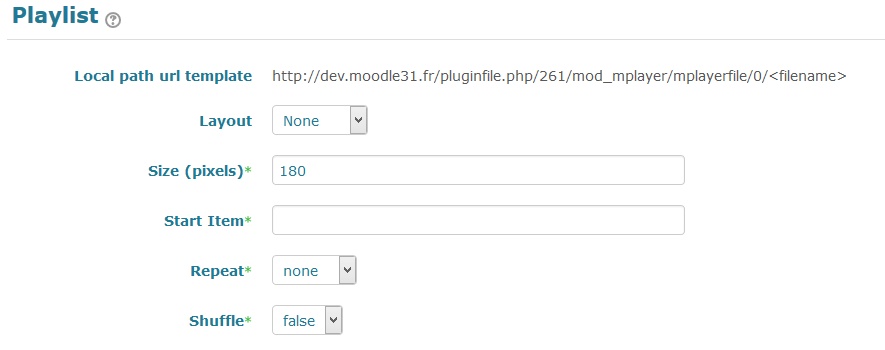User Tools
This is an old revision of the document!
Table of Contents
Flow player user guide
MPlayer module
Media resources
Media Definitions Files
As flow player may assemble a large set of resource of distinct nature to feed the player, and for ease of maintenability of the plugin, we chose to use one unique moodle file area to store an organized set of assets. When creating a new instance, the media resources filearea is automatically pre-structured with relevant directories where to put things.
You may NOT change the top structure of this directory. Where indicated, you may manage numbered instances of subdirectories, f.e. for adding clips or associated indexed resources.
There are several ways to use the directory structure, depending you need a simple quick setup or a more complex playlist construction. This will be detailed in the following documentation. In the simplest way, you will just add indexed named files in a single directory. To achieve finer constructs, you will create indexed numeric directories to assemble resources that match a single “clip”.
What followes describes the directory expected assets nature:
- The “Captions” folder: This folder will contain a single text file giving the clip captions (one per line) of the current playlist. This is used when the playlist is “implicit”, resulting of loading several video files in the medias folder.
- The “Cues” folder: Cues let you trigger some events when the video is playing. This may be used to stop the video and f.e. propose a quiz. This folder contains one file per clip, giving the descriptors of the cues for this clip. (See Cues file format).
- The “Medias” folder: this folder is the key folder where the medias or proxies are stored. the folder can implicitely describe a playlist. Those media are used only depending of some values of the media type option (standard case: “internal video”). An implicit play list is obtained by creating numeric indexed folders with one video file in each.
- The “Playlist” folder: This folder accepts a single file (XML format) giving all details for the playlist. See further documentation for the XML format. A playlist single file is useful for automated edition construction from a media database. It is easier to generate and maintain programatically.
- The “Posters” folder: Posters are still images ou want to display in the video graphic area when the video is not yet loaded or is stopped. (*)
- The “Thumbs” folder: When using the “thumbs” version of the playlist menu, you will need to provide an indexed set of thumbnail images. As for medias, you will create numbrered subdirectories (one per clip) and put a single image in it.
- The “Tracks” folder: Tracks contain textual files that gives the video subtitles for each clip and language. See further chapter about handling track files.
Media type
The media type strongly impacts where assets are found, and wich are really used in the player:
- Internal videos: video media files are assumed being stored directly in the moodle filesystem. Files stored into the “media” folder of the mplayer file area will be used for playing. Note that this option is the simpler to use, but has strong performance limitations.
- External videos (via URLs): The playlist use the next parameter value (External URLs) as a list of external media urls to play. Internally stored files will NOT be considered.
- XML Playlist: The player will base on a single XML file stored into the “Playlist” folder of the mplayer filearea. This file will provide for each clip several information such as an url for the thumb, the url of the meida file itself, and a caption.
- XML External playlist: Same method as previous case, but the XML playlist has NOT to be store locally. It may be remotely accessed from an url given by the “External Url” setting. The XML format is identical to an internal playlist file.
- Local XML RTMP playlist: Same as for local playlist, but the video media given URL are considered as RTMP media stream addresses and the relevant protocols are initiated in the player, in place of a simple HTTP connection.
- External XML RTMP playlist: Same as external XML playlist, combining RTMP protocol activation.
- RMTP Streaming: This mode activates the service transfer to an alternate streaming server, moving video files on the additional server and using manifests to manage the playlist reference. This option needs special setup and environment configuration to work. At the moment it is still experimental.
External URLs
Depending if the media type is local or remote, you will use this text area to provide all remote urls required by a remote setup.
Playlist
4. C'est le chemin qui permet de retrouver les vidéos que vous avez déposé (cf. Paramètre 2.). Exemple : http://demo.formation-enligne.com/pluginfile.php/3171/mod_mplayer/mplayerfile/0/video.mp4 où “video.mp4” est le nom de la vidéo
- Ce paramètre concerne l'apparence que prend la playlist. Si vous choisissez “Dots”, les vidéos seront représentées par des “points”. Il y aura autant de points que de vidéos.
- Cette option permet de configurer la taille de l'image.
- “Elément de départ” est un paramètre qui permet de déterminer par quelle vidéo la playlist va commencer.
- Différents critères permettent de définir la répétition de la playlist.
- Soit la lecture est aléatoire(true), soit elle ne l'est pas (false).
IMAGE
Option des sous-titres
- La langue peut être définie en focntion de la langue du cours, du profil de l'utilisateur, de l'enseignant.
- La langue peut être définie par défaut au niveau du site. Par exemple, sur la copie d'écran, il s'agit de l'anglais.
Cue Lists
Une “cuelist” est une liste d\'évenements positionnée sur la ligne de temps de la vidéo et pouvant déclencher des actions pendant la lecture de la vidéo. Le format général est un fichier texte contenant des lignes avec les informations suivantes :
video|timestamp1|url|timestamp2;
- video : numero de la video dans la playlist
- timestamp1 : instant de déclenchemnt (en secondes.dixièmmes)
- url : URL à déclencher
- timestamp2 : optionnel :
- 0 : la vidéo repart au début lorsque la fenêtre est refermée
- timestamp : la fenêtre est refermée et la vidéo est jouée après le délai défini
- (vide) : pas d\'action spécifique
Apparence
- Les notes sont affichées en dessous du player.
- Il s'agit de définir la largeur du média player. Autrement dit la taille que celui-ci occupera sur la page. Cette taille se définit en pourcentage.
- La hauteur du média player est 570 par défaut.
Comportement
- “Exécution automatique” est un paramètre qui déclenche la vidéo automatiquement.
- Il s'agit de définir l'affichage ou non en plein écran du media player.
- Activer le mode splash (flowplayer)
- Cette option permet de paramétrer le volume par défaut. Lorsque l'apprenant visionnera la vidéo, le volume du son sera réglé en fonction du pourcentage que vous sélectionnez dans cette option.
- La vidéo peut également être en mode “silence”, dans ce case sélectionner “true”.
IMAGE
Réglages courants
- Cette option vous permet d'afficher ou cacher l'activité, autrement dit la rendre visible ou cachée des apprenants.
- C'est l'identifiant de l'activité.
Restreindre la disponibilité
- L'activité peut être accessible en fonction d'une date précise, d'une note obtenue (à une autre activité, par exemple), d'un profil d'utilisateur, d'un groupe d'un groupement ou d'un jeu de restriction imbriquées.
Achèvement d'activité
- L'achèvement d'activité peut être inactif. Dans ce cas, sélectionner “ne pas afficher l'état d'achèvement”. Sinon, l'activité peut être considérée comme achevée si elle est marquée manuellement cette activité comme terminée“,” marquer cette activité comme terminée dès que les conditions sont remplies“
- Cette option “Afficher l'activité pour la terminer” signifie que l'activité est considérée comme achevée à partir du moment où l'apprenant ouvre la ressource.
- Ce paramètre permet d'afficher le statut “complet” lorsque l'apprenant a visionné le média.
- L'achèvement peut être conditionné, tout simplement, par une date à laquelle les étudiants doivent finir le travail.